- Autor Abigail Brown [email protected].
- Public 2023-12-17 06:57.
- Ostatnio zmodyfikowany 2025-01-24 12:20.
Co warto wiedzieć
- Aby wykonać test ping urządzenia sieciowego, wpisz polecenie ping, spacja, adres IP urządzenia iEnter.
- Aby przetestować witrynę ping, wpisz polecenie ping, spacja, nazwa hosta i Enter.
W tym artykule wyjaśniono, jak działają testy ping, pingowanie urządzeń sieciowych, odczytywanie testu pingowania oraz ograniczenia testów ping dla wersji systemu Windows z wierszem poleceń, w tym Windows 11, 10, 8, 7.
Testy ping to nie to samo, co testy prędkości Internetu. Ping sprawdza, czy można nawiązać połączenie; ping nie określa szybkości połączenia.
Jak działają testy ping
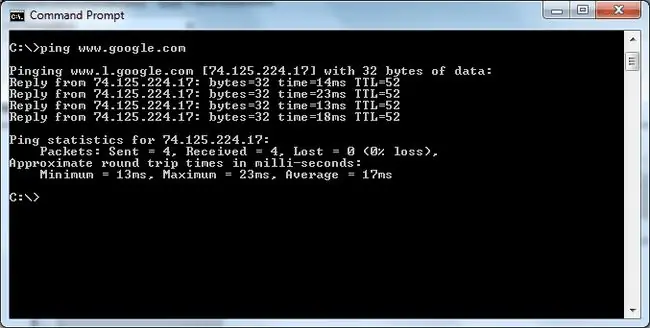
Ping używa protokołu ICMP (Internet Control Message Protocol) do generowania żądań i obsługi odpowiedzi.
Kiedy wykonujesz test ping, wysyła on komunikaty ICMP z lokalnego urządzenia do zdalnego. Urządzenie odbierające rozpoznaje przychodzące wiadomości jako żądanie ICMP ping i odpowiednio odpowiada.
Czas, jaki upłynął między wysłaniem żądania a otrzymaniem odpowiedzi na urządzeniu lokalnym to czas pingowania.
Jak pingować urządzenia sieciowe
W systemie operacyjnym Windows polecenie ping uruchamia testy ping. Jest wbudowany w system i jest wykonywany za pomocą wiersza polecenia. Musisz znać adres IP lub nazwę hosta urządzenia, które ma być pingowane.
Aby uniknąć problemów z DNS, użyj adresu IP. Jeśli system DNS nie znajdzie prawidłowego adresu IP z nazwy hosta, problem może dotyczyć serwera DNS, a nie urządzenia.
Polecenie systemu Windows, aby uruchomić test ping na routerze o adresie IP 192.168.1.1, wygląda tak:
ping 192.168.1.1
Składnia do uruchomienia testu ping na stronie o nazwie hosta lifewire.com wygląda następująco:
pinguj lifewire.com
Jeżeli chcesz zmienić czas oczekiwania, wartość Czas życia lub rozmiar bufora, zmodyfikuj składnię polecenia ping.
Jak czytać test ping
Gdy ping jest wysyłany do strony internetowej takiej jak lifewire.com, wynik wygląda tak:
Pingowanie lifewire.com [151.101.1.121] z 32 bajtami danych:
Odpowiedz z 151.101.1.121: bajty=32 czas=20ms TTL=56
Odpowiedz z 151.101.1.121: bytes=32 time=24ms TTL=56
Odpowiedz z 151.101.1.121: bytes=32 time=21ms TTL=56
Odpowiedz z 151.101.1.121: bytes=32 time=20ms TTL=56
Statystyki ping dla 151.101.1.121:
Pakiety: Wysłane=4, Odebrane=4, Utracone=0 (0% strat), Przybliżone czasy podróży w obie strony w milisekundach:
Minimum=20ms, Maksimum=24ms, Średnia=21ms
Adres IP w tym przykładzie należy do Lifewire, który został przetestowany przez polecenie ping. 32 bajty to rozmiar bufora, po którym następuje czas odpowiedzi.
Wynik testu ping różni się w zależności od jakości połączenia. Dobre szerokopasmowe połączenie internetowe skutkuje opóźnieniem testu ping poniżej 100 ms, a często poniżej 30 ms. Satelitarne połączenie internetowe może mieć opóźnienie większe niż 500 ms.
Ograniczenia testowania ping
Ping dokładnie mierzy połączenia między dwoma urządzeniami w czasie wykonywania testu. Warunki sieciowe zmieniają się w mgnieniu oka, co sprawia, że stare wyniki testów są nieistotne. Dodatkowo wyniki testu ping do Internetu różnią się znacznie w zależności od wybranego serwera docelowego.
Aby uzyskać maksymalne korzyści z testów ping, wybierz narzędzia ping, które są łatwe w użyciu i skieruj je na właściwe serwery i usługi, które chcesz rozwiązać.






